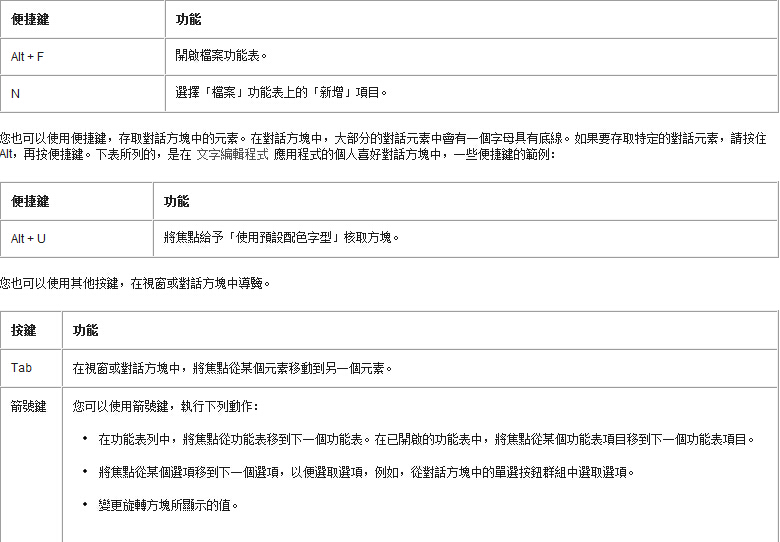鍵盤使用技巧
每一項可以使用滑鼠執行的工作,您幾乎都可以使用鍵盤來執行相同的工作。捷徑鍵 是一組按鍵,您可以使用這些按鍵,快速地執行某種工作。
您可以使用捷徑鍵來執行 GNOME 桌面工作,並可使用介面項目 (如面板及視窗) 來進行工作。您也可以在應用程式中使用捷徑鍵。如需自訂捷徑鍵,請使用「捷徑」個人喜好工具
您也可以修改 GNOME 桌面個人喜好,以便使用鍵盤輔助性功能。

下面的章節,將說明可以使用的捷徑鍵。
一般捷徑鍵
您可以使用一般捷徑鍵,以鍵盤執行一般的 GNOME 桌面工作。下表所列的,便是一些一般捷徑鍵:
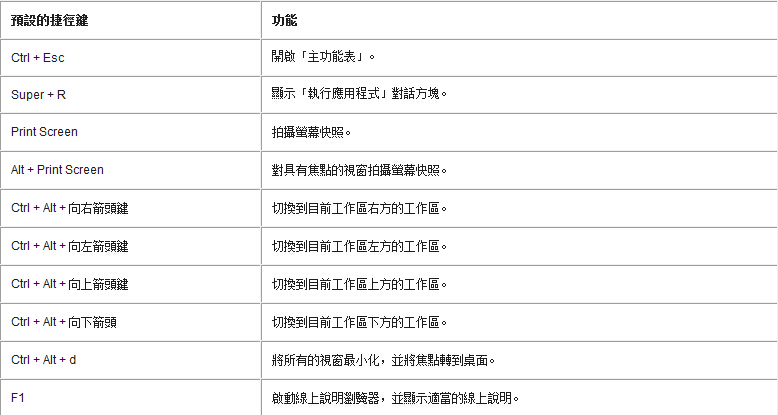
視窗捷徑鍵
使用視窗捷徑鍵,你可以用鍵盤執行視窗工作。下表所列的,便是一些視窗捷徑鍵:
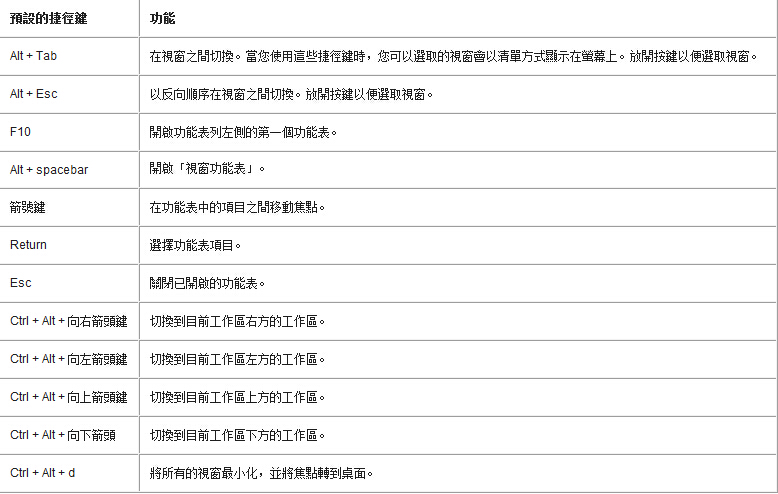
面板捷徑鍵
使用面板捷徑鍵,你可以用鍵盤執行面板工作。下表所列的,便是一些面板捷徑鍵:
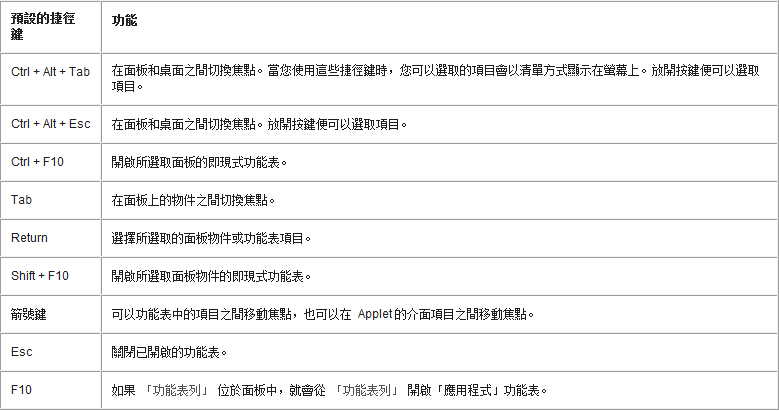
應用程式捷徑鍵
使用應用程式捷徑鍵,您可以用鍵盤執行應用程式工作。使用捷徑鍵執行應用程式工作,速度會比使用滑鼠還要快。下表所列的,便是一些應用程式捷徑鍵:
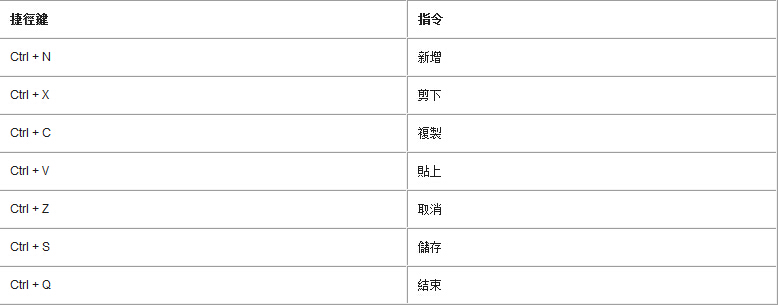
便捷鍵
功能表列位於視窗的頂端,內含應用程式的功能表。而便捷鍵則是在功能表列、功能表或對話方塊中,具有底線的字母,您可以用它來執行某項動作。在功能表列上,每個功能表的便捷鍵都畫有底線。
如果要開啟功能表,請按住 Alt,再按便捷鍵。在功能表中,每個功能表項目的便捷鍵都會畫上底線。如果要選擇某個功能表項目,請按該功能表項目的便捷鍵。下表所列的,是在「文字編輯程式」應用程式中,一些便捷鍵的範例: